Insertar CALENDARIO FLOTANTE para seleccionar fechas en Excel
En esta oportunidad vamos a insertar un calendario flotante para seleccionar fechas en Excel de una manera muy rápida y fácil, te presentaremos la mejor forma para insertar un calendario flotante en Excel con la facilidad de seleccionar fechas dentro del calendario flotante que vamos a insertar mejorando su eficiencia a la hora de realizar un trabajo.
📌Descargar complemento para insertar el calendario flotante
Nos dirigimos a la pestaña Insertar>Mis complementos
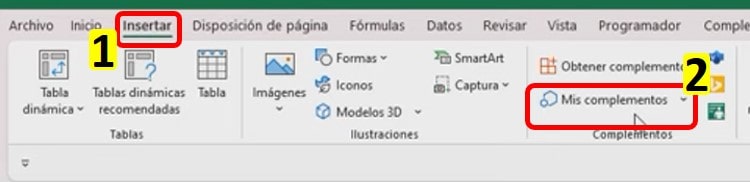
En la tienda de los complementos vamos a descargar el complemento MINI CALENDAR que es el que está seleccionado en la imagen
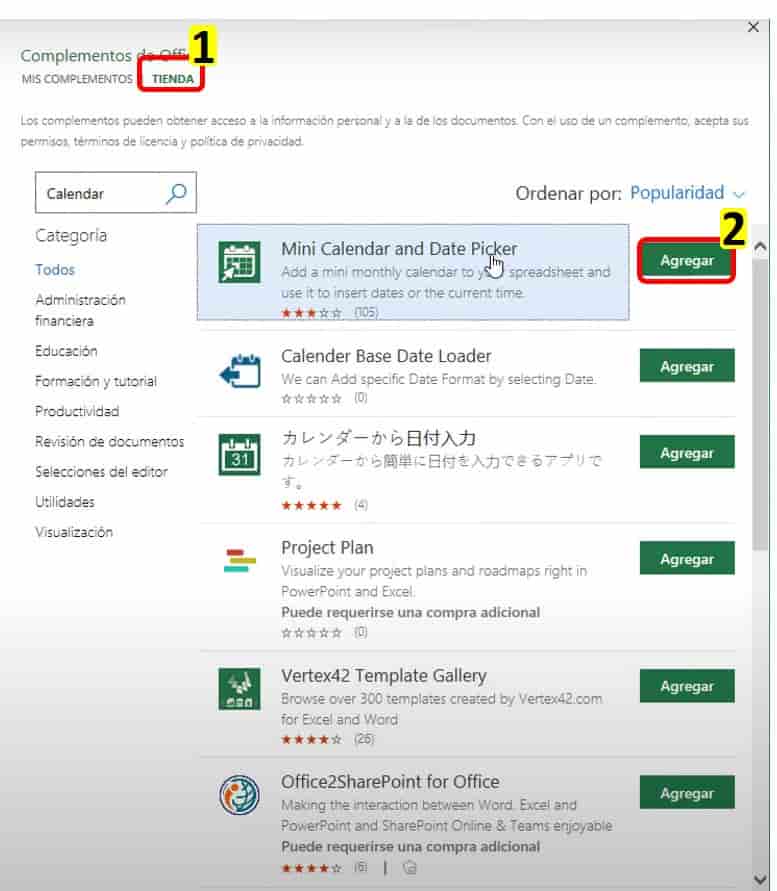
📌Resultado del complemento de calendario flotante
Una vez que tengamos el complemento listo damos clic en agregar y se nos abrirá el calendario flotante en el Excel
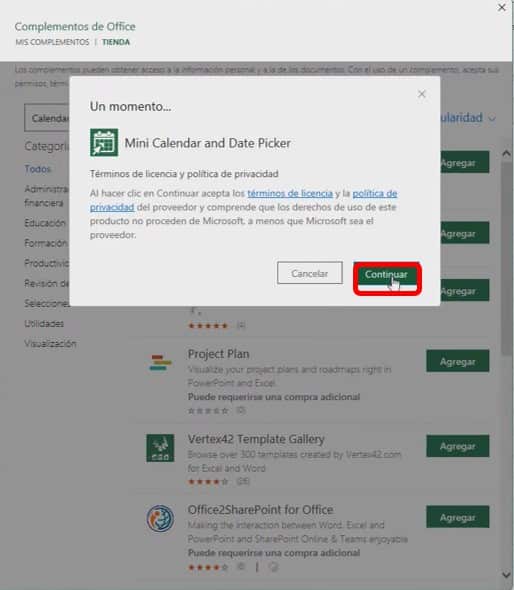
📌¿Problemas al abrir por primera vez el calendario flotante?
Si se da el caso que al momento de agregar el calendario no les aparece en la pantalla podemos repetir el paso Insertar>Mis complementos solo que ahora ya estará en la caja de complementos agregados, podemos pulsar en el icono y se nos abrirá
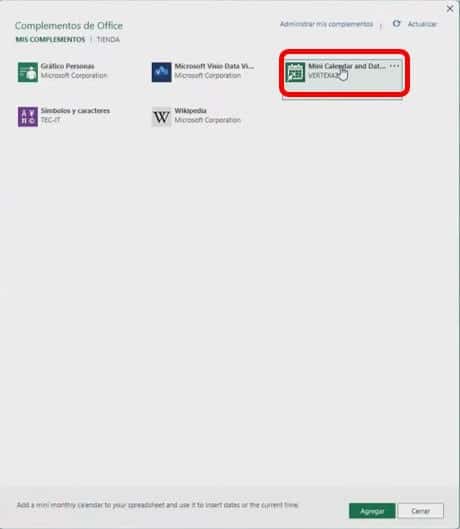
📌¿Cómo usar el calendario flotante para seleccionar fechas en Excel?
Usar este calendario flotante es muy sencillo solo debes seleccionar una celda y paso seguido una fecha en el calendario y se pondrá de manera automática
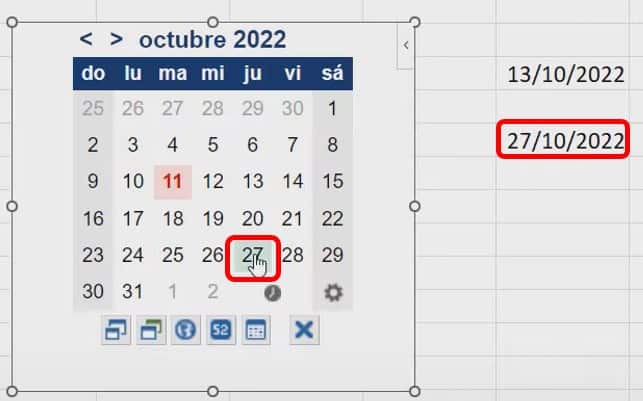
📌Opción de calendario flotante alternativo en Excel
Tenemos una opción diferente al complemento que acabamos de mostrar y para este vamos a descargar el archivo que tenemos en la parte final de esta publicación para poder instalar el calendario en nuestro Excel
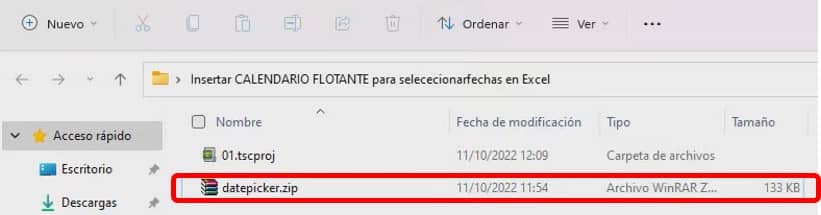
Damos clic derecho en el archivo comprimido y marcamos la opción “Extraer Aquí”
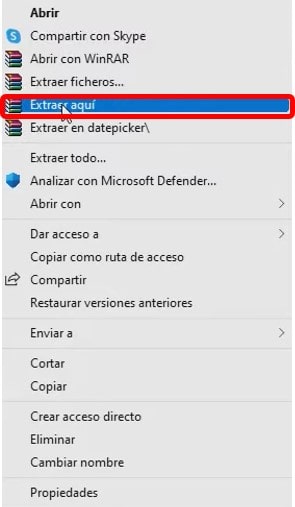
Paso seguido copiamos con CTRL + C el archivo seleccionado para pegarlo en otra carpeta
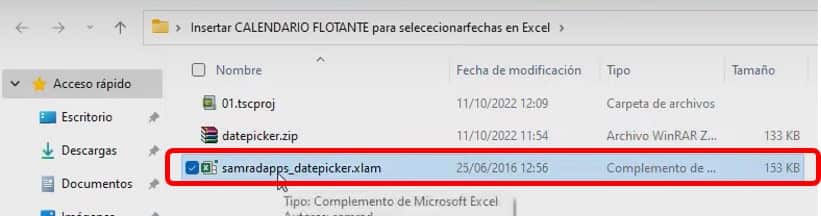
Entramos en la unidad “Este equipo” y nos dirigimos a la carpeta “Archivos de Programa”, luego ingresamos a la Carpeta “Microsoft Office”
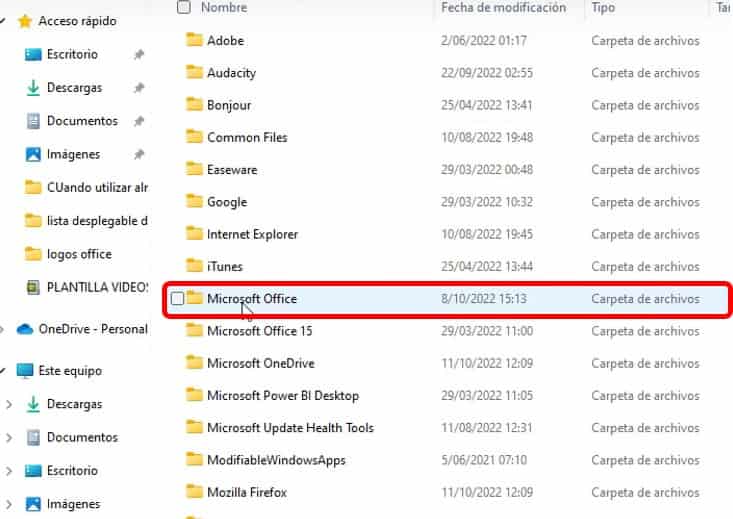
Y en el buscador de los archivos ingresamos este nombre “XLSTART” una vez que la encuentre ingresamos
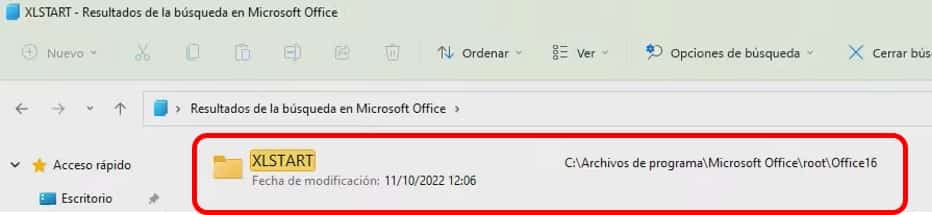
Lo único que faltaría es pegar el archivo que copiamos previamente del archivo descomprimido

Abrimos Excel para verificar que la herramienta se encuentre dentro y como podremos ver está ubicado en el centro de la pestaña Inicio

📌Resultado del calendario flotante alternativo
Al escribir una fecha en cualquier celda automáticamente se mostrará el calendario flotante para poder alternar de fechas
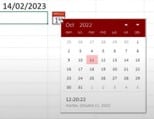
🎯Video referente🎯
Si tuviste algún inconveniente, duda o se te dificulto la explicación por medio de esta publicación te invito a ver el siguiente video donde los pasos son más detallados y a dejar un comentario para resolver tus dudas o dando clic aquí
A continuación te presentaré unos videos relacionados, para que sigas aprendiendo con nosotros:
👉Como hacer un Pronóstico en Excel
Agrupar datos en tablas dinámicas
👉Como crear listas numeradas de forma automática en Excel
Puedes aprender paso a paso de manera gruatita con todos nuestros cursos Aquí.


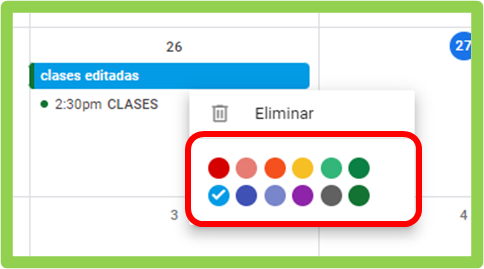



Buenos días: CALENDARIO FLOTANTE EXCEL
¿Me podría indicar como empezar la semana en lunes.? O la contraseña del complemento para poderlo cambiarlo yo.
Gracias
Hola interesante tu aporte, me queda una duda, ¿como puedo activar y ocultar el calendario este flotante Mini Calendar and Date Picker al seleccionar una celda programada para fecha? muchas gracias
Hola. no tiene muncho que empeze aseguirte gracias por Subir videos que nos Ayudan. no pude descargar la segunda opcion del calendario podrias ayudarme con eso? porfavor
HOLA ESTOY TRATANDO DE REALIZAR LA SEGUNDA OPCIÓN DEL CALENDARIO FLOTANTE PERO NO ENCUENTRO LA CARPETA XLXSTART
Yo tampoco la encontré no se si tenga que ver que uso office365 y bajo la versión desktop de ahi. Tio Tech haste presente ya somos dos con el problema
Buenos días, muy útil e interesante el calendario flotante, es de gran ayuda para poder realizar mi trabajo, muchas gracias por tomarse el tiempo de poder explicarnos de como poder utilizar el excel, saludos, cuidense mucho